OpenCV CMake VSCode Windows 平台下运行配置及其解决方案
前言
最近在搞 计算机图形学相关的东西,有个 demo 用到了 opencv,找了 google 一圈,发现国内都没有比较好的配置和解决的办法,要不就是几年前的教程,最近正好踩坑完,其中经历了自己编译 source file,然后又用 Cmake-gui 来编译,发现都搞不定,最后直接通过下载源码,配置下环境变量即可。分享下如何在 window下 vs code 迅速运行 opencv。
环境
Microsoft Visual Studio Enterprise 2022 (64-bit) - Current Version 17.3.1
Cmake cmake version 3.21.1
opencv version 4.6.0
VS Code
VSCode 要装的插件如下:
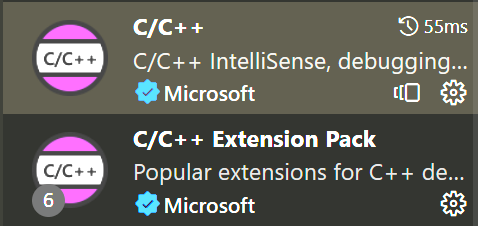
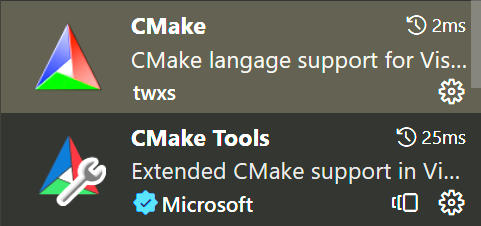
大致需要准备的环境和信息就是上面的样子。
OpenCV 库配置
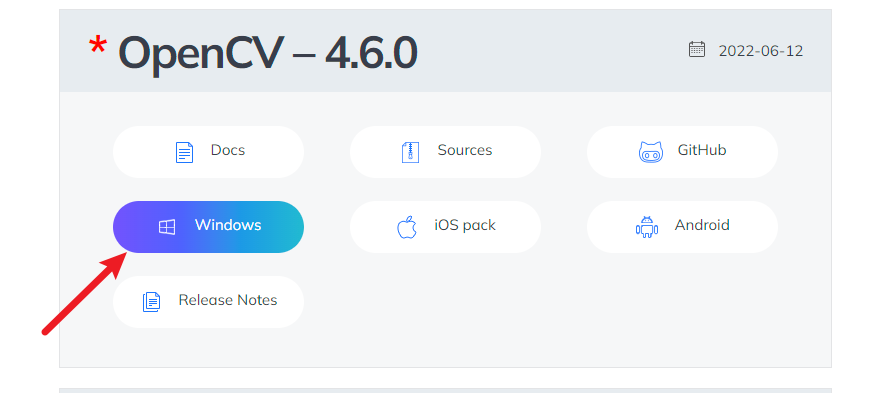
选择你的系统以及对应的平台进行下载,保存到一个你记得住的地方。
我这边存的地方如下所示,
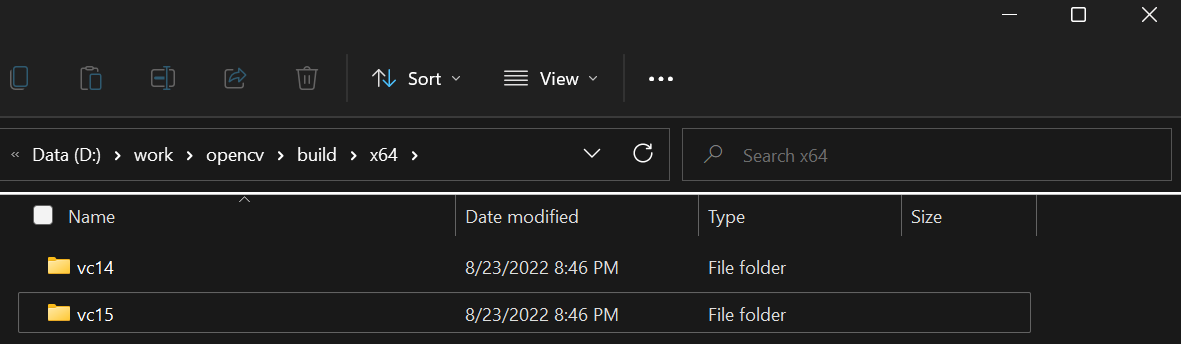
第一个是 OpenCV_DIR 配置
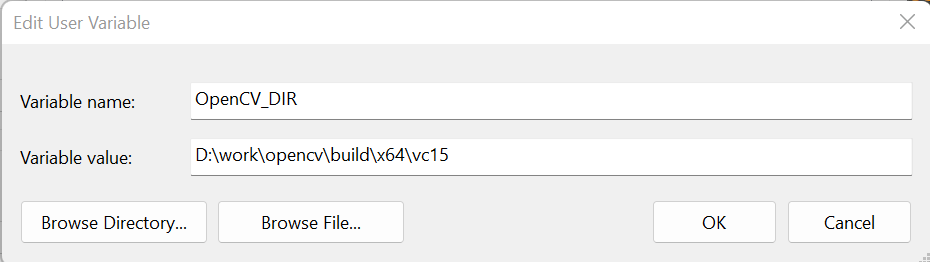
第二个是 Path 下面的配置
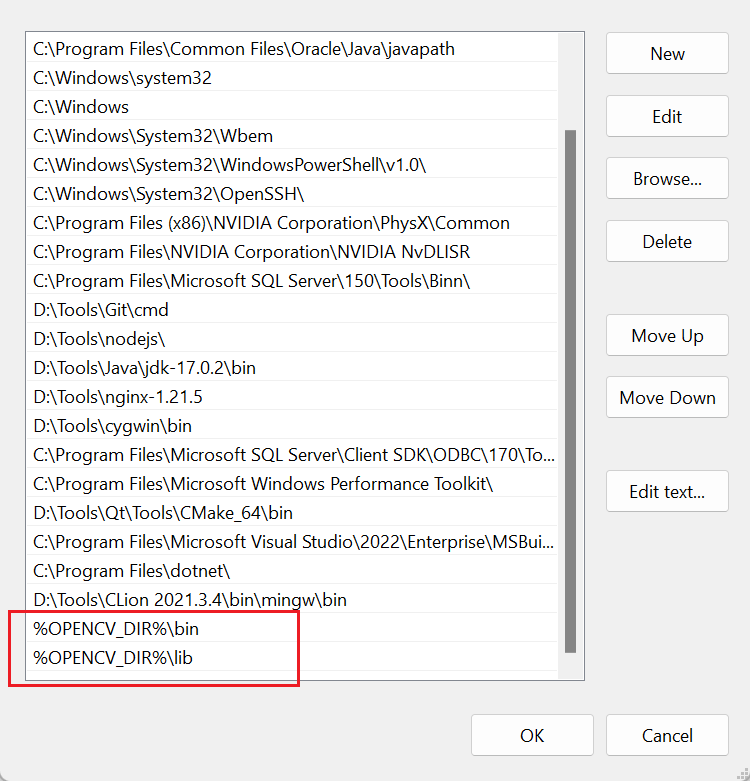
VSCode 的配置选择如下
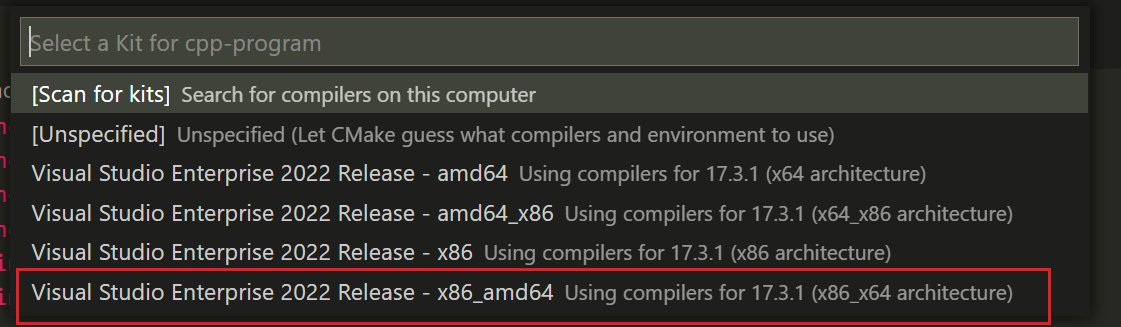
CMakeLists.txt 配置
cmake_minimum_required(VERSION 3.21)
project(opencv_demo)
set(CMAKE_CXX_STANDARD 14)
#### OpenCV Begin ####
find_package(OpenCV REQUIRED)
include_directories(${OpenCV_INCLUDE_DIRS})
#### OpenCV End ####
add_executable(opencv_exec
main.cc
)
target_link_libraries(opencv_exec ${OpenCV_LIBS})
目录结构
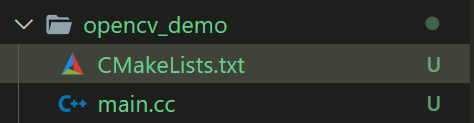
main.cc
#include <iostream>
#include <opencv2/core.hpp>
#include <opencv2/highgui.hpp>
#include <opencv2/imgcodecs.hpp>
using namespace cv;
using namespace std;
int main(int argc, char** argv) {
if (argc != 2) {
cout << " Usage: " << argv[0] << " ImageToLoadAndDisplay" << endl;
return -1;
}
Mat image;
image = imread(argv[1], IMREAD_COLOR); // Read the file
if (image.empty()) // Check for invalid input
{
cout << "Could not open or find the image" << std::endl;
return -1;
}
namedWindow("Display window",
WINDOW_AUTOSIZE); // Create a window for display.
imshow("Display window", image); // Show our image inside it.
waitKey(0); // Wait for a keystroke in the window
return 0;
}
运行 ./opencv_exec.exe test.png 即得到如下所示:

Demo 地址如下: https://github.com/doublnt/cpp-program/tree/main/opencv_demo
OpenCV CMake VSCode Windows 平台下运行配置及其解决方案的更多相关文章
- Django 1.6在Windows平台下的配置
Django 1.6 在Windows平台下的配置 前言 最近两天研究了下Django1.6在Windows平台中的配置安装,服务器采用Apache.期间遇到过许多新手所遇到的各种问题,也算是一种宝贵 ...
- 如何在Windows平台下安装配置Memcached
Memcached是一个自由开源的,高性能,分布式内存对象缓存系统. Memcached是以LiveJournal旗下Danga Interactive公司的Brad Fitzpatric为首开发的一 ...
- laravel + php cgi + nginx在windows平台下的配置
1.d:\xampp\php\php-cgi.exe -b 127.0.0.1:9000 -c d:\xampp\php\php.ini 2.nginx conf配置如下: #user nobody; ...
- windows平台下基于QT和OpenCV搭建图像处理平台
在之前的博客中,已经分别比较详细地阐述了"windows平台下基于VS和OpenCV"以及"Linux平台下基于QT和OpenCV"搭建图像处理框架,并 ...
- windows平台下基于VisualStudio的Clang安装和配置
LLVM 是一个开源的编译器架构,它已经被成功应用到多个应用领域.Clang是 LLVM 的一个编译器前端,它目前支持 C, C++, Objective-C 以及 Objective-C++ 等编程 ...
- 在Windows平台下安装与配置Memcached及C#使用方法
1.在Windows下安装Memcached 资料来源:http://www.jb51.net/article/30334.htm 在Windows平台下安装与配置Memcached的方法,Memca ...
- caffe学习(1):多平台下安装配置caffe
如何在 centos 7.3 上安装 caffe 深度学习工具 有好多朋友在安装 caffe 时遇到不少问题.(看文章的朋友希望关心一下我的创业项目趣智思成) 今天测试并整理一下安装过程.我是在阿 ...
- Windows平台下利用APM来做负载均衡方案 - 负载均衡(下)
概述 我们在上一篇Windows平台分布式架构实践 - 负载均衡中讨论了Windows平台下通过NLB(Network Load Balancer) 来实现网站的负载均衡,并且通过压力测试演示了它的效 ...
- [转]Windows平台下安装Hadoop
1.安装JDK1.6或更高版本 官网下载JDK,安装时注意,最好不要安装到带有空格的路径名下,例如:Programe Files,否则在配置Hadoop的配置文件时会找不到JDK(按相关说法,配置文件 ...
随机推荐
- PostgreSQL Array 数组类型与 FreeSql 打出一套【组合拳】
前言 PostgreSQL 是世界公认的功能最强大的开源数据库,除了基础数据类型 int4/int8/varchar/numeric/timestamp 等数据类型,还支持 int4[]/int8[] ...
- linux运维基础1
内容概要 运维简介 运维岗位职责 服务器 服务器硬件介绍 磁盘阵列 虚拟化软件及环境 虚拟化软件 安装操作系统 Vmware虚拟机安装及相关配置流程 内容详情 运维简介 运维岗位职责 核心:运行维护应 ...
- mac上使用Vmware Fusion虚拟机配置Centos的静态ip
一.背景 本文简单记录一下,在mac arm 架构下使用 Vmware Fusion虚拟机下Centos7下如何配置静态ip地址.如果使用dhcp静态ip地址的动态分配,那么可能ip地址会发生变化,因 ...
- 第五章、Linux网络服务之yum仓库
目录 一.yum仓库简介 二.yum配置文件 1yum主配置文件 2日志文件 三.yum命令详解 1查询软件包命令 2查询软件包组命令 3yum安装升级 4 软件卸载 四.搭建yum仓库 本地仓库 h ...
- Gitlab + Gitlab runner + Window powershell
需求说明 根据领导要求,要把python 项目移到Gitlab 进行管理,并利用Gitlab CI/CD 进行自动化测试,打包,部署.(听起来很简单吧) 比较头大,完全没有经验,python 也是刚上 ...
- Kali MSF漏洞利用
一.前言 漏洞利用是获得系统控制权限的重要途经.用户从目标系统中找到容易攻击的漏洞,然后利用该漏洞获取权限,从而实现对目标系统的控制. 二.Metasploitable Metasploitable是 ...
- scrapy框架入门
scrapy迄今为止依然是世界上最好用,最稳定的爬虫框架,相比于其他直接由函数定义的程序, scrapy使用了面向对象并对网页请求的过程分成了很多个模块和阶段,实现跨模块和包的使用,大大提升了代码的稳 ...
- CRM汇客 牛刀小试 5个BUG修复
1.权限管理-用户管理-高级搜索-手机号搜索不可用 1.1现象 1.2解决思路 1.2.1 定位接口 接口名:system/user/list 请求方式:GET请求 1.2.3 确定bug所在位置 b ...
- 泛型容器类和ArrayList操作
泛型 比如ArrayList<E> E就是泛型 在没有泛型之前,从集合读取到的每一个对象都必须进行转换,如果有人不小心插入了类型错误的对象,在运行时的转换处理就会出错 有了泛型之后,可以告 ...
- 方法的调用和JDK9的JShell简单使用
方法在定义完毕后,方法不会自己运行,必须被调用才能执行,我们可以在主方法main中来调用我们自己定义好的方法.在主方法中,直接写要调用的方法名字就可以调用了 public static void ma ...
